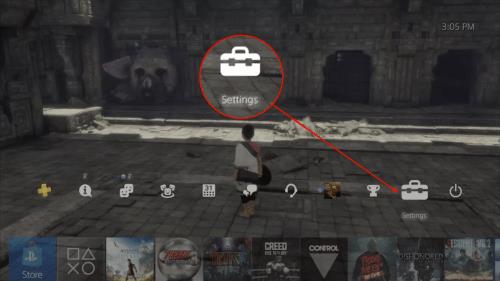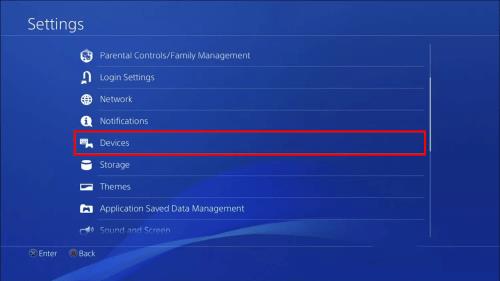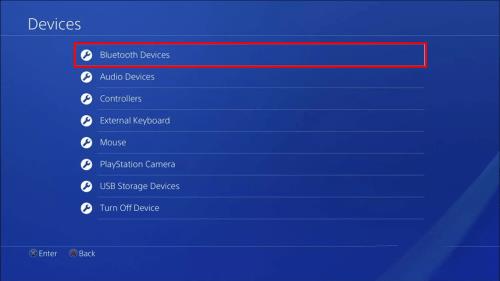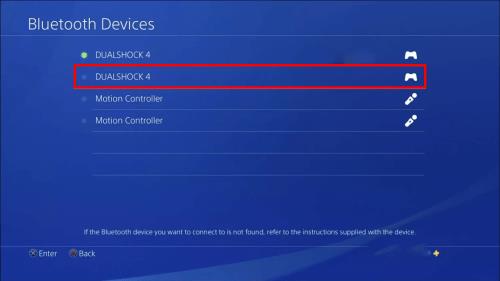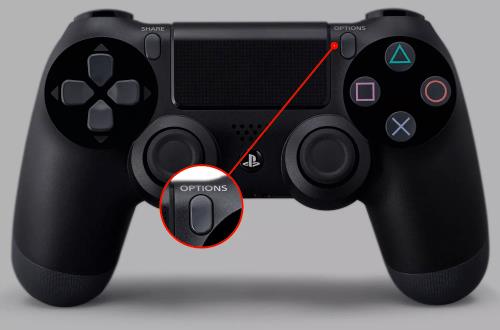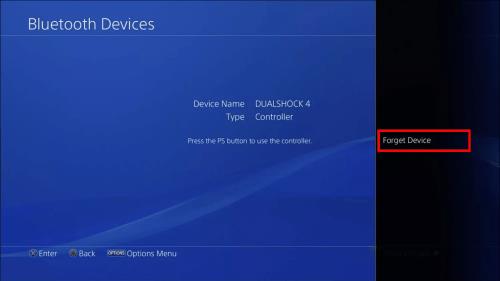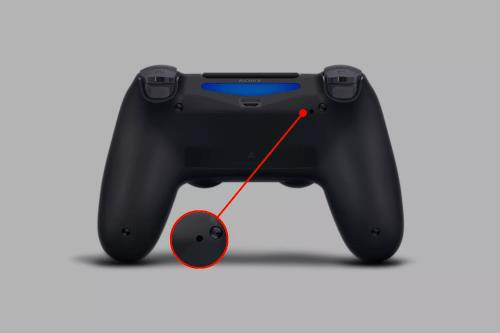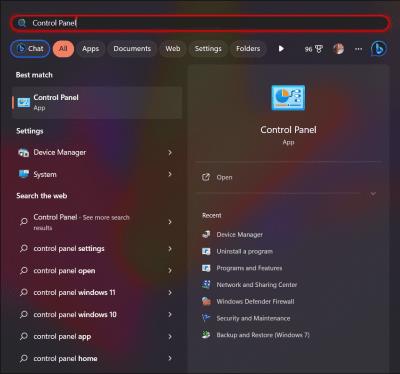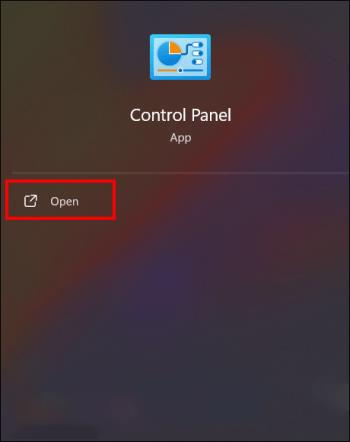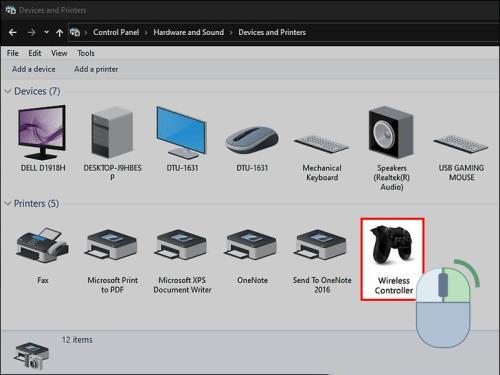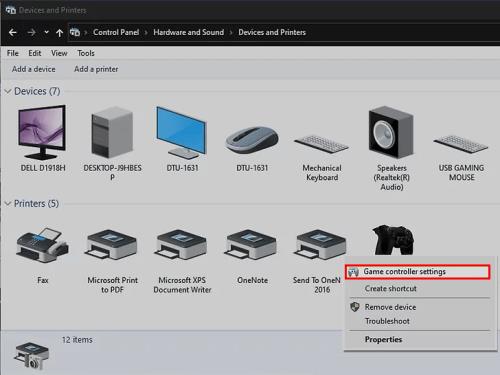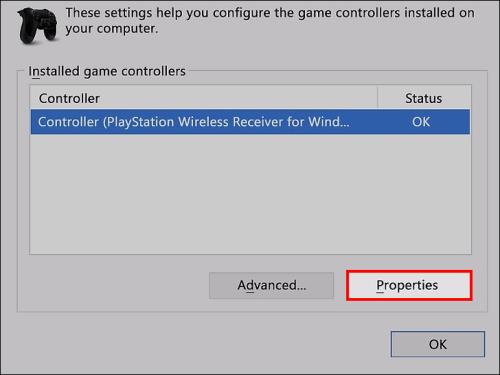Může být skličující, když se dostanete až k poslednímu bossovi a váš ovladač PS4 začne vypadávat uprostřed boje.

Toto však není jediný důvod, proč možná budete muset resetovat ovladač PS4. Naštěstí, bez ohledu na to, jaký je zdroj problému, resetování ovladače PS4 je dostatečně jednoduché, takže se můžete rychle vrátit ke hraní.
Čtěte dále a zjistěte, jak provést měkký nebo tvrdý reset ovladače PS4.
Jak jemně resetovat váš ovladač PS4
Jako každá jiná technologie se někdy může u ovladače PS4 vyskytnout technické problémy a možná jej budete muset resetovat. Měkký reset obnoví váš ovladač bez ovlivnění jeho nastavení nebo konfigurace. To je obvykle vše, co je potřeba k tomu, aby váš ovladač znovu fungoval, abyste se mohli vrátit ke hraní, rychle a bez přílišných potíží.
Zde jsou kroky pro měkký reset ovladače PS4:
- Přejděte do Nastavení v nabídce příčného panelu.
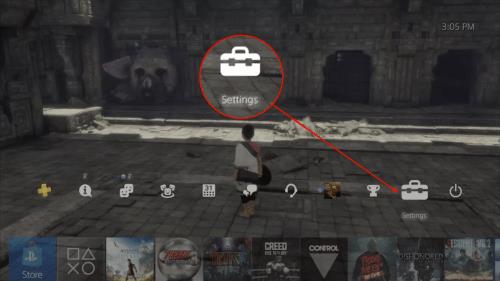
- Přejděte dolů a z rozevírací nabídky vyberte možnost Zařízení .
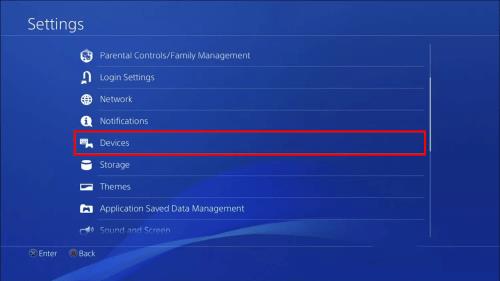
- Chcete-li zobrazit seznam synchronizovaných ovladačů, přejděte na položku Zařízení Bluetooth a vyberte ji.
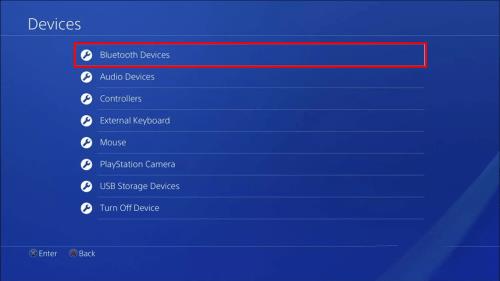
- Vyberte ovladač, který chcete resetovat. Ten, který právě používáte, vedle něj zobrazí zelenou tečku.
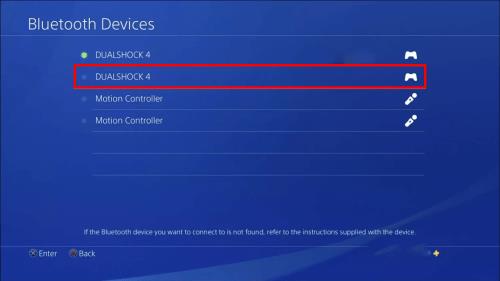
- Po výběru stiskněte tlačítko Možnosti v pravé horní části ovladače.
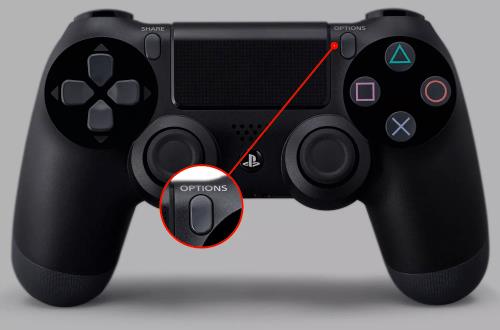
- Na obrazovce vyberte možnost Zapomenout zařízení .
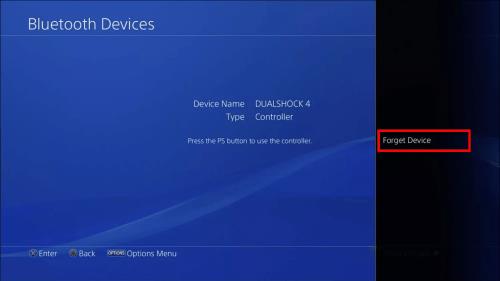
- Připojte svůj vadný ovladač PS4 pomocí kabelu USB.

- Stisknutím tlačítka s logem PlayStation ve středu ovladače znovu synchronizujte ovladač a dokončete měkký reset.

Pokud váš současný ovladač PS4 vůbec nefunguje, budete muset mít druhý ovladač, abyste mohli tuto metodu využít. Pokud váš ovladač nefunguje a nemáte zálohu, nebudete moci resetovat tímto způsobem.
Jak tvrdě resetovat ovladač PS4
Pokud se vám soft reset nepodaří vrátit k hraní vaší oblíbené videohry, budete muset provést tvrdý reset, abyste úplně odstranili její nastavení a připojení. To může vyřešit většinu přetrvávajících nebo opakujících se problémů. Naštěstí, zatímco tvrdý reset je šikovnější při řešení hlubších problémů s vaším ovladačem, je to jednoduchý proces.
Takto tvrdě resetujete ovladač PS4:
- Vypněte konzolu.

- Odpojte ovladač.
- Najděte dírku v pravé horní části zadní části ovladače.
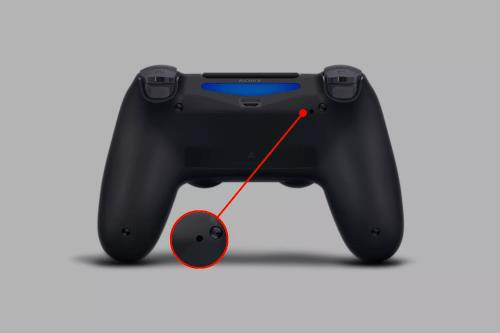
- Vložte něco, co se vejde do dírky, a stiskněte a podržte tlačítko po dobu pěti sekund.

- Restartujte svůj PS4.

- Připojte svůj vadný ovladač PS4 ke konzoli pomocí kabelu USB.

- Stisknutím tlačítka PlayStation ve středu ovladače znovu synchronizujte ovladač a dokončete tvrdý reset.

Pro dírku byste měli použít něco, co nejen sedí, ale je také dostatečně silné, aby stisklo tlačítko dírky, aniž by se uvnitř ulomilo, jako je rozložená kancelářská sponka nebo jehla. Kolíky slotu SIM smartphonu mají obvykle správnou velikost pro danou úlohu.
Krása této metody spočívá v tom, že to můžete udělat, aniž byste potřebovali samostatný funkční ovladač PS4. Pokud tedy nemáte záložní řadič, můžete tuto metodu použít k resetování nefunkčního řadiče.
Jak otestovat ovladač PS4 pomocí počítače se systémem Windows
Pokud váš PS4 ovladač nefunguje tak, jak by měl, a vy netušíte proč, můžete jej otestovat pomocí počítače s Windows. Provedení testu vám pomůže zjistit, co je příčinou problému, protože poskytne informace o řadě klíčových funkcí vašeho ovladače. Například výkon tlačítek, joysticků, touchpadu, baterie a dalších.
Při testování ovladače PS4 prostřednictvím počítače se systémem Windows postupujte podle následujících kroků:
- Připojte ovladač PS4 k portu počítače pomocí kabelu USB.
- Klikněte na tlačítko Start , ikonu vyhledávání nebo vyhledávací pole v levé dolní části hlavního panelu.

- Do vyhledávacího pole zadejte Ovládací panely .
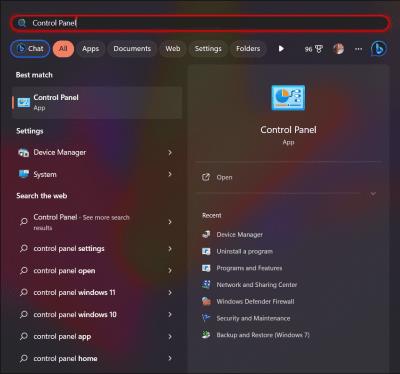
- Vyberte Ovládací panely .
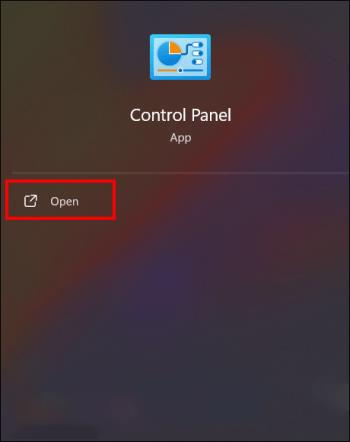
- Klikněte na Zobrazit zařízení a tiskárny umístěné pod nadpisem Hardware a zvuk .
- V seznamu připojených zařízení klikněte pravým tlačítkem na Wireless Controller .
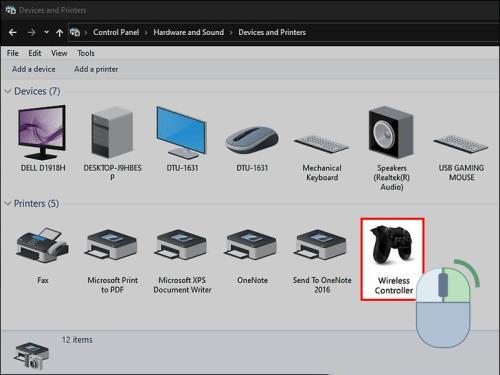
- Z rozevírací nabídky vyberte Nastavení herního ovladače .
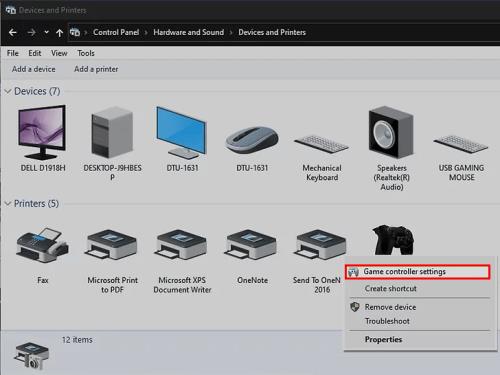
- Ve vyskakovacím okně klikněte na Vlastnosti .
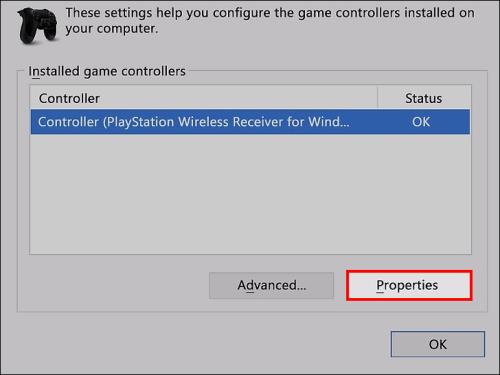
- Otestujte funkčnost svého ovladače pomocí jeho součástí a na obrazovce počítače se zobrazí výsledky testu.
Testování ovladače PS4 diagnostikuje všechny problémy, které mohou způsobovat potíže se systémem PlayStation. Kromě toho, pokud resetování ovladačů problém nevyřeší, může vám pomoci identifikovat součást, se kterou problém souvisí. To vám může ušetřit čas a peníze, pokud budete nuceni jej opravit.
Proč resetovat ovladač PS4?
Ovladač je základním rozhraním, které vám umožní vychutnat si širokou škálu funkcí a her dostupných na vaší konzoli PS4. Existuje celá řada důvodů, které mohou vést k náhlému zastavení možnosti používat váš ovladač PS4 a následně si vychutnat zábavu, která s ním přichází.
- Výkon: Výkon vašeho ovladače PS4 může být rozdílem mezi (virtuálním) životem a smrtí, pokud jde o hraní. Nereagující tlačítka snižují vaši schopnost efektivně používat váš ovladač, zpomalují vaši reakční dobu a vaši postavu zabijí ve hrách v reálném čase. Resetování ovladače je rychlý, jednoduchý a účinný způsob, jak vyřešit problémy s výkonem ovladače.
- Připojení: Toto je docela běžný problém u bezdrátových zařízení. Problémy s připojením mezi vaší konzolí a ovladačem mohou v nejlepším případě ztížit a v nejhorším případě znemožnit navigaci. Naštěstí k vyřešení problému s připojením a obnovení stabilního připojení obvykle stačí rychlý reset.
- Aktualizace: Sony každou chvíli vydává aktualizace firmwaru pro vaši konzoli nebo ovladač PS4. Některé z těchto aktualizací mohou vyžadovat, abyste resetovali ovladač, abyste se ujistili, že je nový software nainstalován správně.
- Synchronizace s jinými konzolemi: Pokud často používáte ovladač PS4 na více konzolích PlayStation, možná jej budete muset resetovat, abyste zajistili, že je synchronizován se správnou konzolí.
- Závady a chyby: Se všemi pokroky dosaženými v poslední době stále neexistuje žádné elektronické zařízení, které by bylo imunní vůči občasným závadám. Váš ovladač PS4 není výjimkou a k opravě jakýchkoliv chyb je obvykle potřeba pouze reset.
- Konfigurace: Možná budete chtít změnit nastavení konfigurace ovladače PS4. Pokud ano, může to způsobit neočekávané problémy nebo se vám nová konfigurace nemusí líbit. Resetováním ovladače se automaticky vrátí zpět na výchozí nastavení.
Snadná oprava vašeho trápení s ovladači
Bez správně fungujícího ovladače PS4 nemáte žádný způsob interakce s PlayStation, což může být extrémně frustrující. Naštěstí lze váš nefunkční ovladač bleskurychle opravit jeho resetováním. To vám umožní vrátit se k plnému zážitku PlayStation bez nepříjemných problémů s ovladačem.
Jak často potřebujete resetovat ovladač? Dochází k problémům s připojením u konkrétního zařízení nebo hry? Dejte nám vědět v sekci komentářů níže.